最近有刚升级Win8的用户反映,升级系统后发现和原先使用的Win7有很多不一样,让用户很不习惯。比如用户就没有找到开始菜单,不知道开始菜单在哪,这让用户非常烦恼。那么,Win8开始菜单在哪里呢?下面,我们就一起往下看看Win8调出开始菜单的方法。
方法步骤
方法一:
将鼠标悬停到桌面左下角会有一个缩略图标,然后点击即可进入Metro界面(模块化揭界面),看到图形化界面的开始菜单。
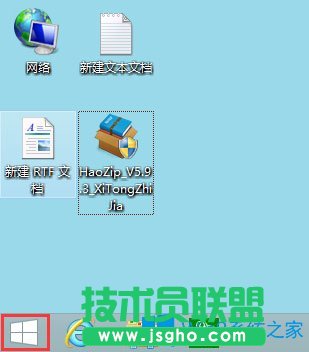
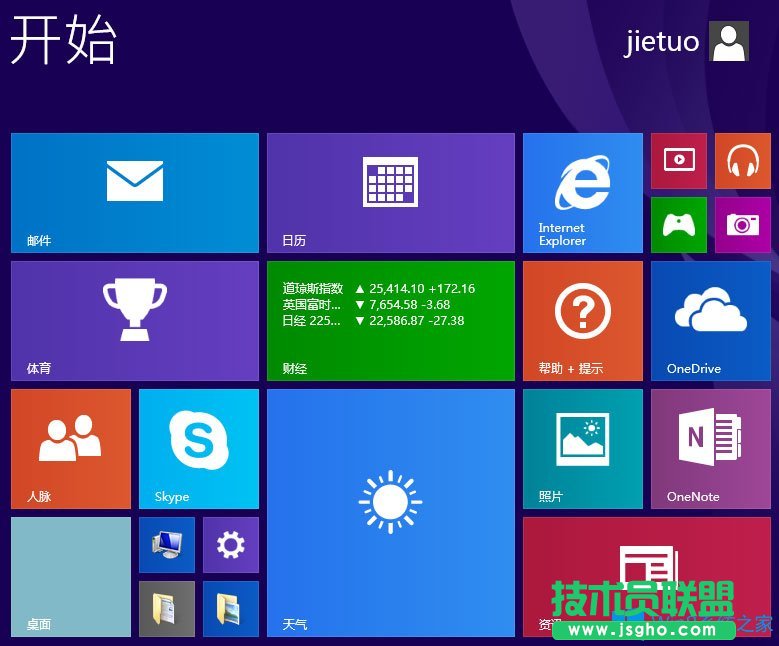
方法二:
将鼠标移动到桌面左下角,然后在这个地方右击,还会激活另一个隐藏菜单,一个酷似旧版“开始菜单”的小菜单。
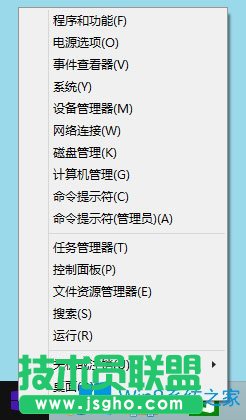
方法三:
使用快捷键“Win+X”也能达到同样的目的(就是同时按下键盘上的“开始”和“X”)。

以上就是Win8调出开始菜单的具体方法,按照以上方法进行操作,就能轻松知道开始菜单在哪并且调出开始菜单了。